Wie lautet der Befehl von Vio um Clips aufzunehmen?
-
BigTastyBoi -
31. August 2020 um 11:26 -
Geschlossen
-
-
In Vio selbst gibt es keine "eingebaute" Möglichkeit, Clips aufzunehmen, allerdings lässt sich das mit den gängigsten Grafikkarten leicht erledigen.
Es gibt die Möglichkeit durch einen Hotkey Screenshots aufzunehmen.
Darf ich fragen ob du eine Nvidia oder AMD Grafikkarte hast? BigTastyBoi
Mit freundlichen Grüßen,
NIHero

-
Ich weiß nicht genau, was du meinst. Ich glaube, du meinst das XBox-Menü.
Dieses öffnest du mit Win+G

-
Hi NIHero,
Ich besitze eine Nvidia Grafikarte (1050 TI) und auch das Programm GeForce Experience aber habe keine Erfahrung mit der Aufnahme von Clips.
Kannst du mir das ein wenig erläutern?
Mfg
-
alt z mit nvidia da öffnet sich ein menü kannst du alles machen aufnahme , foto
-
Hi EinfachJannis ,
Ja genau das Menü ist das, damit kann man laut meinem Kollegen wohl kleinere Clips aufnehmen, aber komme da irgendwie nicht rein, kann es sein wenn man schonmal rausgetappt ist, das man diesen Befehl nicht mehr ausführen kann ?
Mfg
-
Da kann ich dir leider nicht weiterhelfen, ich nutze das Menü nicht.
-
Alles klar dann erst mal danke an alle für Hilfe, werde es jetzt mit mit GeForce Experience probieren.👌
-
Hi NIHero,
Ich besitze eine Nvidia Grafikarte (1050 TI) und auch das Programm GeForce Experience aber habe keine Erfahrung mit der Aufnahme von Clips.
Kannst du mir das ein wenig erläutern?
Mfg
Mit der Tastenkombination: Alt+Z lässt sich das Menü öffnen. Danach kannst du auf Videobeweis klicken, oder auch auf Einstellungen unter dem Videobeweis.
Dort kannst du Cliplänge, Auflösung und Qualität einstellen, außerdem kannst du dir dort einen Hotkey setzen, damit du zB die letzten 4 Minuten (je nachdem, was du eingestellt hast) clippen kannst. Dafür muss die Funktion "Videobeweis" auch eingeschalten sein.
Bei weiteren Fragen kannst du mich gerne markieren, ich freue mich wenn ich helfen kann!
Mit freundlichen Grüßen

-
Danke NIHero für die Ausführliche Erklärung, werde Mal eine Testaufnahme machen 👍
-
Hi EinfachJannis ,
Ja genau das Menü ist das, damit kann man laut meinem Kollegen wohl kleinere Clips aufnehmen, aber komme da irgendwie nicht rein, kann es sein wenn man schonmal rausgetappt ist, das man diesen Befehl nicht mehr ausführen kann ?
Mfg
Hol dir Shadowplay oder halt das XBOX menü
-
Bei Geforce ist es ALT+Z, war bei mir zumindest so bei 1050ti
-
Hallo BigTastyBoi,
ich habe dir hier mal ein Video rausgesucht, wie du das Videobeweis Feature (Shadowplay genannt) nutzen kannst.
Dazu einfach hier klicken.
Ich hoffe ich konnte dir helfen.
Falls ja, kannst du meine Nachricht gerne als hilfreich markieren um es anderen, mit dem selben Problem einfacher zu machen.
Liebe Grüße
-
Ich habe eine Radeon also AMD und mein problem ist, dass ich alles so eingestellt habe wie ich es möchte ( 10min aufnahme durch drücken von F9 ) entweder speichert er aber nur 10-30sec oder 1min manchmal oder wenn ich die taste drücke dann passiert nix und wenn ich dann noch einmal drücke dann habe ich auf video wo ich das erste mal die taste gedrückt habe bis zum wieder drücken der taste ...
oder manchmal steht oben kann nicht gespeichert werden wegen geschützte Inhalte...
Kann mir jemand eventuell dabei helfen ?
Via TS & Teamviewer
Würde einfach alles auf Werkseinstellungen setzten und dann alles neu und so einstellen wie es auch soll damit es Funktioniert
-
Ich habe eine Radeon also AMD und mein problem ist, dass ich alles so eingestellt habe wie ich es möchte ( 10min aufnahme durch drücken von F9 ) entweder speichert er aber nur 10-30sec oder 1min manchmal oder wenn ich die taste drücke dann passiert nix und wenn ich dann noch einmal drücke dann habe ich auf video wo ich das erste mal die taste gedrückt habe bis zum wieder drücken der taste ...
oder manchmal steht oben kann nicht gespeichert werden wegen geschützte Inhalte...
Kann mir jemand eventuell dabei helfen ?
Via TS & Teamviewer
Würde einfach alles auf Werkseinstellungen setzten und dann alles neu und so einstellen wie es auch soll damit es Funktioniert
Mach mal zum aufnehmen starten STRG+SHIFT+E
und zum stoppen genau so.
Kannst ja 10min aufnehmen und danach selbst stoppen so mach ich immer
-
Nein das bringt mir ja nichts ?
Wenn mich jemand tötet oder sonst was und ich dann erst die tasten drücke ist es ja zu spät ?
Bei allen anderen die eine AMD haben klappt es ja auch
Und es tat bei mir ja auch schon einmal.
Möchte eine taste drücken und ab dann sollten die letzten 10min zbs. gespeichert werden so wie jeder andere es auch macht bzw. die meisten.
-
Nein das bringt mir ja nichts ?
Wenn mich jemand tötet oder sonst was und ich dann erst die tasten drücke ist es ja zu spät ?
Bei allen anderen die eine AMD haben klappt es ja auch
Und es tat bei mir ja auch schon einmal.
Möchte eine taste drücken und ab dann sollten die letzten 10min zbs. gespeichert werden so wie jeder andere es auch macht bzw. die meisten.
Ne ich meinte einfach laufen lassen die Aufnahme.
Auch wenn die bsp 1-2 Std lang ist, kann man ja schneiden mit Vegas.

-
Ich benutze auch AMD Radeon zum clippen und schicke dir mal meine Einstellungen. Ausgenommen Qualität und Dauer des Clips kannst du ja ca. alles so anpassen wie ich es habe, bei mir funktioniert es problemlos. Ich habe es so eingestellt, dass man mich selbst nicht hört, sondern nur Ingame bzw. Ts und Discord.
Spoiler anzeigen

Spoiler anzeigen

Besonders die Option: "Grenzenlose Bereichsaufnahme" ist wichtig und sollte deaktiviert sein, ich habe schon von vielen Problemen bei dieser Option gehört und das deaktivieren war oft die Lösung des Problems. (Muss aber natürlich nicht immer so sein) JamalHigh
Zusammenfassend sind meine Einstellungen wie folgt:
Letzte 1:30 clippen
Nur Ingame/TS/Discord Sound
60 FPS / Full HD
Relativ hohe Bitrate - hohe Qualität
"sofortige Wiedergabe" - Option für Videobeweis bzw. "letzte 1:30 Minuten speichern"
-
Jaaa aber dann vergisst man die aufnahmen zu löschen oder sonst was und 1-2h aufnehmen ... das ist verdammt viel speicher und soviel Festplatten speicher habe ich nun auch nicht

Will einfach eine Taste drücken und die letzten 5-10min sollen gespeichert werden und fertig, durchgehend aufnehmen ist scheiße.
-
Ich benutze auch AMD Radeon zum clippen und schicke dir mal meine Einstellungen. Ausgenommen Qualität und Dauer des Clips kannst du ja ca. alles so anpassen wie ich es habe, bei mir funktioniert es problemlos. Ich habe es so eingestellt, dass man mich selbst nicht hört, sondern nur Ingame bzw. Ts und Discord.
Spoiler anzeigen

Spoiler anzeigen

Besonders die Option: "Grenzenlose Bereichsaufnahme" ist wichtig und sollte deaktiviert sein, ich habe schon von vielen Problemen bei dieser Option gehört und das deaktivieren war oft die Lösung des Problems. (Muss aber natürlich nicht immer so sein) JamalHigh
Alles klar danke Dir! Werde ich direkt machen
-